اگر مشکل کامپیوتری دارید، ممکن است RAM معیوب باشد. در اینجا چند نشانه وجود دارد که باید به آنها توجه کرد و چگونه می توان RAM در حال مرگ را تشخیص داد.
اگر به درستی از دستگاههای فناوری خود مراقبت کنید، اکثر ابزارها و قطعات برای مدت طولانی به کار خود ادامه میدهند.
با این حال، ماهیت ظریف قطعات الکترونیکی به این معنی است که زمانی فرا می رسد که قطعات شروع به لنگیدن می کنند – و هیچ چیز به اندازه رم رایانه شما مستعد نیست.
امروز به برخی از نشانه های رم ضعیف اشاره خواهیم کرد. اگر هر یک از این مشکلات را مشاهده کردید، ممکن است نشانه ای از قریب الوقوع بودن خرابی RAM باشد.
چرا خرابی RAM مهم است
چرا مهم است که RAM شما در حال از کار افتادن است؟ به هر حال، مردم سالها با صفحهنمایش گوشیهای هوشمند شکسته یا صفحهکلیدهای مهیب سرباز میزنند.
متأسفانه، RAM چیزی نیست که بتوان آن را نادیده گرفت – این یکی از مهم ترین بخش های هر رایانه است (برای اطلاعات بیشتر راهنمای ما در مورد RAM را بخوانید). همچنین یکی از بالاترین میزان خرابی را در بین تمام اجزای دستگاه شما دارد.
به عبارت ساده، RAM مسئول تعداد برنامههایی است که دستگاه شما میتواند در هر زمان بهطور روان اجرا شود. بزرگترین حافظههای رم معمولاً سیستم عامل و مرورگر وب شما هستند، اما به عنوان یک قاعده کلی، هرچه یک برنامه پیچیدهتر باشد، به رم بیشتری نیاز دارد.
می توانید آن را به عنوان حافظه کوتاه مدت رایانه خود در نظر بگیرید – این حافظه داده هایی را که رایانه شما به طور فعال از آن استفاده می کند ذخیره می کند. هارد دیسک ها حافظه بلند مدتی هستند که برای ذخیره مواردی که باید بین راه اندازی مجدد به آنها دسترسی داشته باشید استفاده می شود.
در اینجا برخی از رایج ترین علائم رم معیوب وجود دارد که ممکن است با آنها روبرو شوید.
1. کاهش عملکرد
یکی از بارزترین نشانه های خرابی رم، کاهش عملکرد در طول زمان است.
اگر متوجه شدید که کامپیوتر شما بعد از اینکه برای اولین بار آن را روشن کردید به خوبی کار می کند، اما هر چه بیشتر از آن استفاده کنید کندتر می شود – ممکن است دچار مشکل شوید. این مشکل به ویژه در برنامه های حافظه فشرده مانند فتوشاپ، بازی های ویدئویی پیچیده و مرورگرهای وب قابل توجه خواهد بود.
البته، RAM معیوب ممکن است دلیل این مشکل نباشد: یک برنامه نامناسب ممکن است از طریق CPU دستگاه شما بخورد یا حافظه نشت کند. میتوانید میزان استفاده از سیستم خود را بررسی کنید و اگر نمیتوانید علت کاهش عملکرد را مشخص کنید، میتواند سلامت RAM باشد.
یکی از تست هایی که می توانید استفاده کنید این است که دستگاه خود را مجددا راه اندازی کنید اما هیچ برنامه ای را روشن نکنید. اگر همین اتفاق حتی بدون اجرای هیچ برنامهای ادامه پیدا میکند، ممکن است زمان خرید ماژولهای رم جدید باشد.
2. تصادفات تصادفی
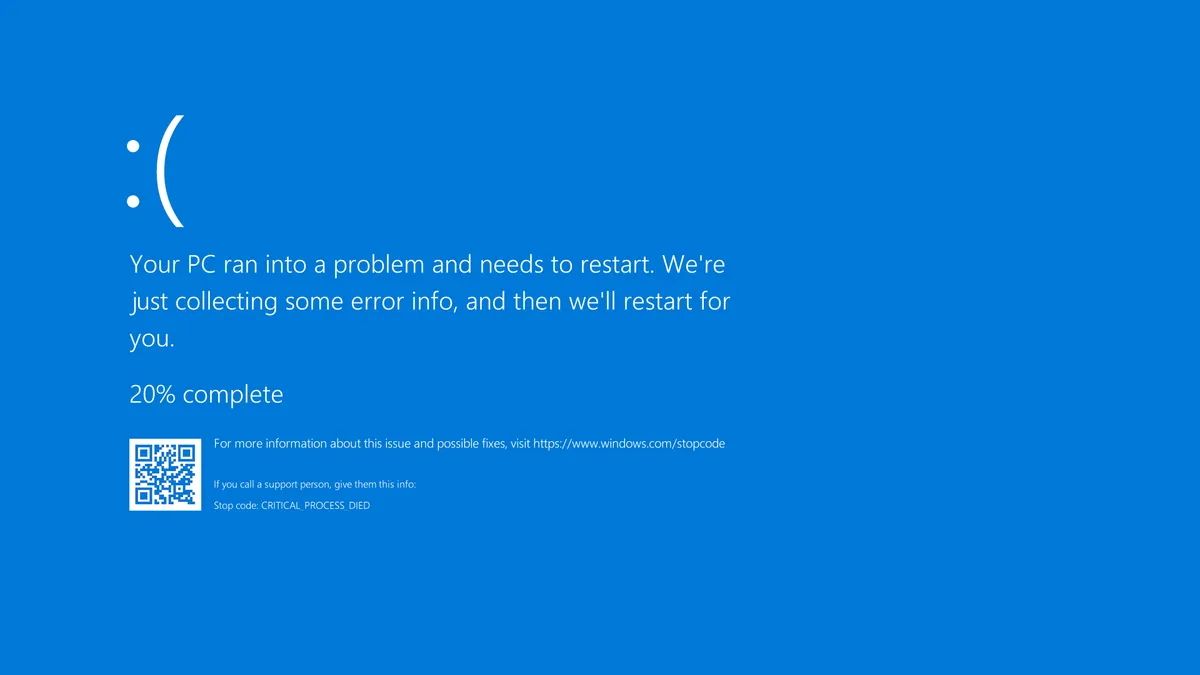
مانند نکته در مورد کاهش عملکرد، فقط به این دلیل که رایانه شما به طور تصادفی از کار می افتد، لزوماً به این معنی نیست که RAM شما معیوب است. با این حال، به این احتمال اشاره می کند که ممکن است معیوب باشد.
این امر به ویژه در صورتی صادق است که به نظر می رسد هیچ گونه ثباتی در خرابی ها وجود نداشته باشد. برای مثال، اگر هر بار که سعی میکنید یک برنامه خاص را باز کنید، صفحه آبی مرگ را در ویندوز دریافت میکنید، احتمالاً برنامه مقصر است نه سختافزار شما. اما اگر متوجه شدید که خرابیها بدون هشدار و در زمانهای تصادفی رخ میدهند، رم شما ممکن است مسئول آن باشد.
همچنین ممکن است متوجه شوید که دستگاه شما در لحظه نمایش دسکتاپ راه اندازی مجدد می شود یا هر بار که می خواهید چیز جدیدی را نصب کنید خراب می شود.
3. کارت ویدیو بارگیری نمی شود
هنگامی که رایانه خود را روشن می کنید، تقریباً همیشه یک بوق بلند خواهید شنید. این نشان می دهد که سخت افزار ویدئویی و رسانه ای دستگاه شما به درستی شناسایی و بوت شده است.
اگر صدای بوق را نمی شنوید، به این معنی است که بارگذاری نشده است و RAM بد می تواند دلیل آن باشد. همچنین هنگامی که سیستم عامل تلاش می کند تا بوت شود، یک پیام هشدار روی صفحه نمایش داده می شود.
باز هم، اگر به تنهایی در نظر گرفته شود، تضمینی چدنی برای خرابی RAM نیست. مشکل می تواند در عوض کارت گرافیک باشد.
اگر در مورد علائم رم معیوب در مک خود فکر می کنید، هنگام روشن کردن آن با دقت گوش دهید. معمولاً یک بوق سه گانه نشان می دهد که خطای RAM شناسایی شده است.
4. فایل های داده خراب
ممکن است ناگهان متوجه شوید که فایل هایی که اغلب به آنها دسترسی دارید و از آنها استفاده می کنید خراب شده اند و باز نمی شوند.
جدا از اینکه درسی در مورد اهمیت تهیه نسخه پشتیبان به طور منظم است، نشانه واضح دیگری است که RAM شما در آستانه است.
اگر فایل های خراب و خراب بیشتری پیدا کردید و مشکل با گذشت زمان بدتر می شود، تقریباً مطمئناً RAM مقصر است. دلیلش این است که رم معیوب باعث تخریب ساختار هارد دیسک شما می شود. در نهایت، شما به هیچ وجه نمی توانید دستگاه خود را بوت کنید.
5. نمایش نادرست RAM سیستم
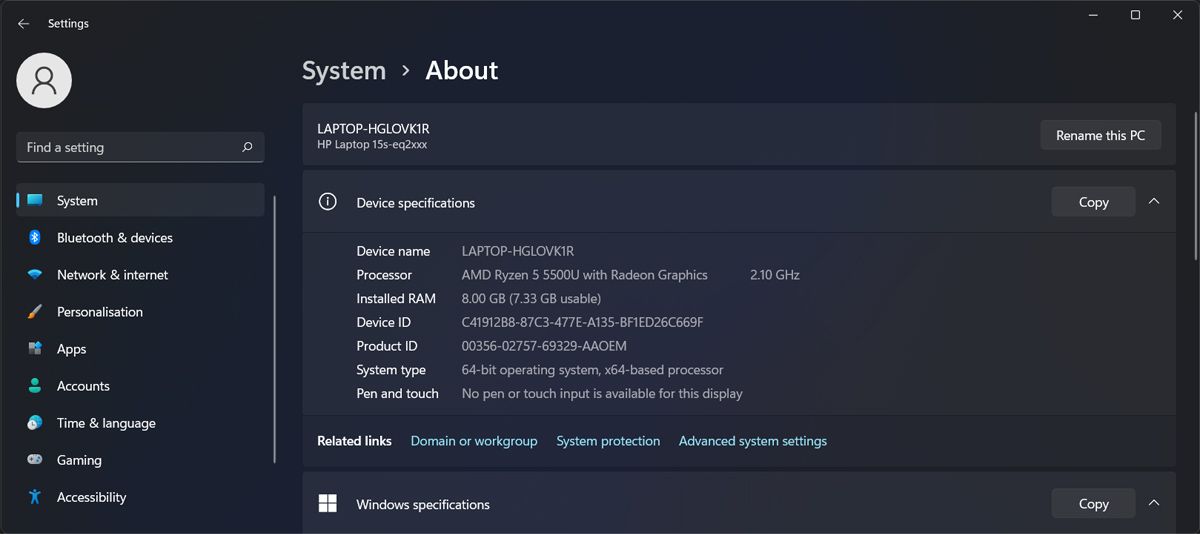
بررسی میزان رمی که سیستم شما فکر می کند در ویندوز و مک دارد آسان است. همچنین می توانید حداکثر مقدار رمی را که می توانید نصب کنید بررسی کنید.
روی منوی Start در ویندوز کلیک راست کرده و به System > About بروید. یک نمای کلی از آمار حیاتی دستگاهتان، از جمله مقدار RAM که از نظر تئوری نصب شده است، به شما نشان داده می شود. اگر سیستم شما داده های نادرستی را نمایش می دهد، ممکن است نشانه ای از بد بودن RAM باشد.
اگر از Mac استفاده می کنید، به Apple > About This Mac بروید و مطمئن شوید که برگه Overview انتخاب شده است. مانند ویندوز، تعدادی از آمارهای کامپیوترتان از جمله میزان RAM به شما نشان داده می شود.
آیا این مقدار با مقداری که دستگاه شما باید داشته باشد مطابقت دارد؟ اگر مطمئن نیستید، شماره محصول دستگاه خود را در گوگل جستجو کنید.
چگونه بررسی کنیم که رم شما معیوب است؟
همانطور که چند بار به آن اشاره کردیم، داشتن یکی از علائم بالا به طور خودکار به مشکل RAM اشاره نمی کند. ممکن است صدها دلیل دیگر وجود داشته باشد، از جمله منبع تغذیه بد، گرمای بیش از حد، ویروس/بدافزار کامپیوتری، نصب سیستم عامل خراب، یا یکی دیگر از قطعات سخت افزاری معیوب.
با این حال، اگر چندین مورد از این مشکلات را به طور مرتب تجربه می کنید، عاقلانه است که برخی از تست های تشخیصی را انجام دهید، زیرا ممکن است نشانه ای از معیوب بودن RAM شما باشد.
رم بد را در ویندوز بررسی کنید
ویندوز دارای یک ابزار تشخیص حافظه داخلی است. برای اجرای آن، Windows Key + R را فشار دهید، mdsched را تایپ کنید و Enter را فشار دهید.
از شما خواسته می شود دستگاه خود را مجدداً راه اندازی کنید. سپس قبل از راه اندازی مجدد خودکار و بازگرداندن شما به دسکتاپ، چند آزمایش را اجرا می کند. هر مشکلی که پیدا شود در یک اعلان در نوار وظیفه نمایش داده می شود.
یا می توانید Memtest را امتحان کنید. بیش از 20 سال است که وجود دارد و به طور گسترده به عنوان کامل ترین ابزار تست رم در نظر گرفته می شود.
رم بد را در macOS بررسی کنید
مک ها همچنین با تستر حافظه داخلی خود عرضه می شوند. برای استفاده از آن، دستگاه خود را مجدداً راه اندازی کنید و هنگام بوت شدن، D را نگه دارید، سپس به صفحه عیب یابی هدایت خواهید شد.
در مدل های جدیدتر، آزمایش حافظه باید به طور خودکار شروع شود. کاربران نسخههای قدیمیتر باید برگه تستهای سختافزار را انتخاب کنند، کادر کنار «انجام آزمایش طولانیمدت» (به طور قابل توجهی زمان بیشتری طول میکشد) را علامت بزنند و تست را بزنید.
اگر میخواهید بررسی دقیقتری داشته باشید، Memtest روی مکها نیز کار خواهد کرد. راهنمای کامل ما در مورد آزمایش حافظه مک خود را برای اطلاعات بیشتر بررسی کنید.
آیا مشکل رم دارید؟
حتی اگر مطمئن هستید که سیستم شما دائماً نشانه هایی از خرابی RAM را نشان می دهد، در خرید رم جدید برای رایانه خود عجله نکنید. ابتدا رم خود را با استفاده از روش هایی که در بالا نشان داده ایم بررسی کنید.
اگر رم شما واقعاً خراب شده است، تنها یک راه حل وجود دارد. جایگزینش کن. برای جلوگیری از مشکلات بیشتر، باید کامپیوتر خود را نزد یک متخصص ببرید. اما اگر به اندازه کافی در زمینه تکنولوژی مهارت دارید، می توانید ماژول های رم را خودتان جایگزین کنید.
